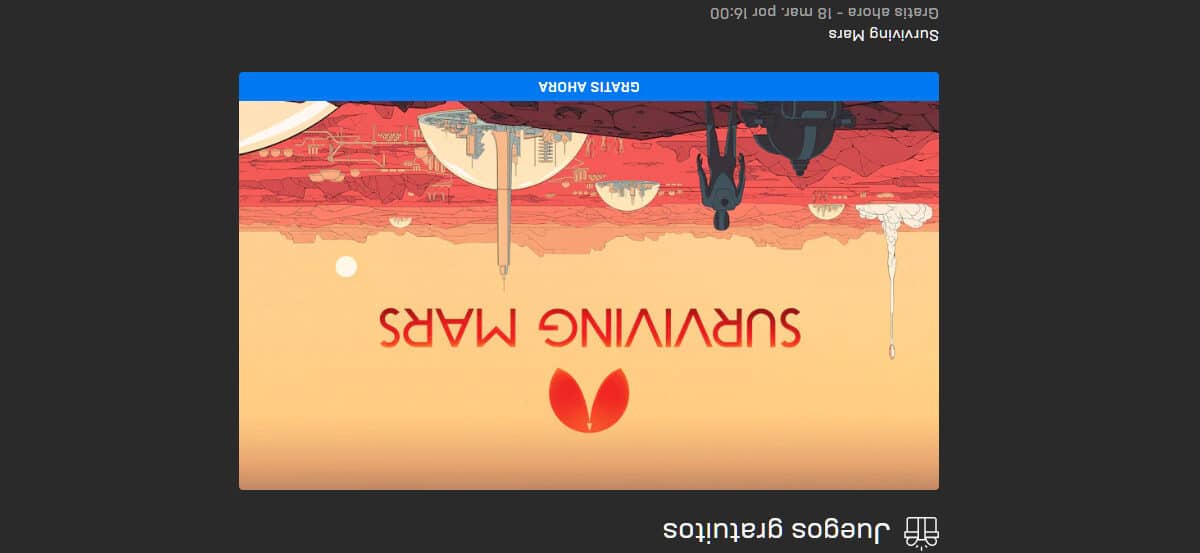
Klasifikuojant ir užsakant nuotraukas, kurias darome išmaniuoju telefonu ar skaitmeniniu fotoaparatu, pirmiausia turime ištrinti kiekvieną nuotrauką yra neryškūs arba neatstovauja to, ką iš tikrųjų norėjome užfiksuoti.
Toliau mes turime pasukti visus vaizdus kamera neteisingai interpretavo orientaciją. Vaizdo pasukimas yra labai paprasta operacija, kuriai nereikia jokių trečiųjų šalių programų, nes iš „Windows 10“ turime du įrankius, kurie leidžia mums tai padaryti greitai ir lengvai.
Ačiū programai Dažai y nuotraukosNaudodami „Windows 10“ galime ne tik pasukti bet kokį vaizdą, bet ir pakeisti dydį, apkarpyti vaizdą ...
Kaip pasukti vaizdus naudojant „Paint“
Norėdami atidaryti paveikslėlį naudodami „Paint“, o ne „Photos“, kuris yra numatytasis „Windows 10“ žiūrovas, turime užvesti pelės žymeklį virš vaizdo, kurį norime pasukti, paspauskite dešinįjį mygtuką ir pasirinkite parinktį Redaguoti.
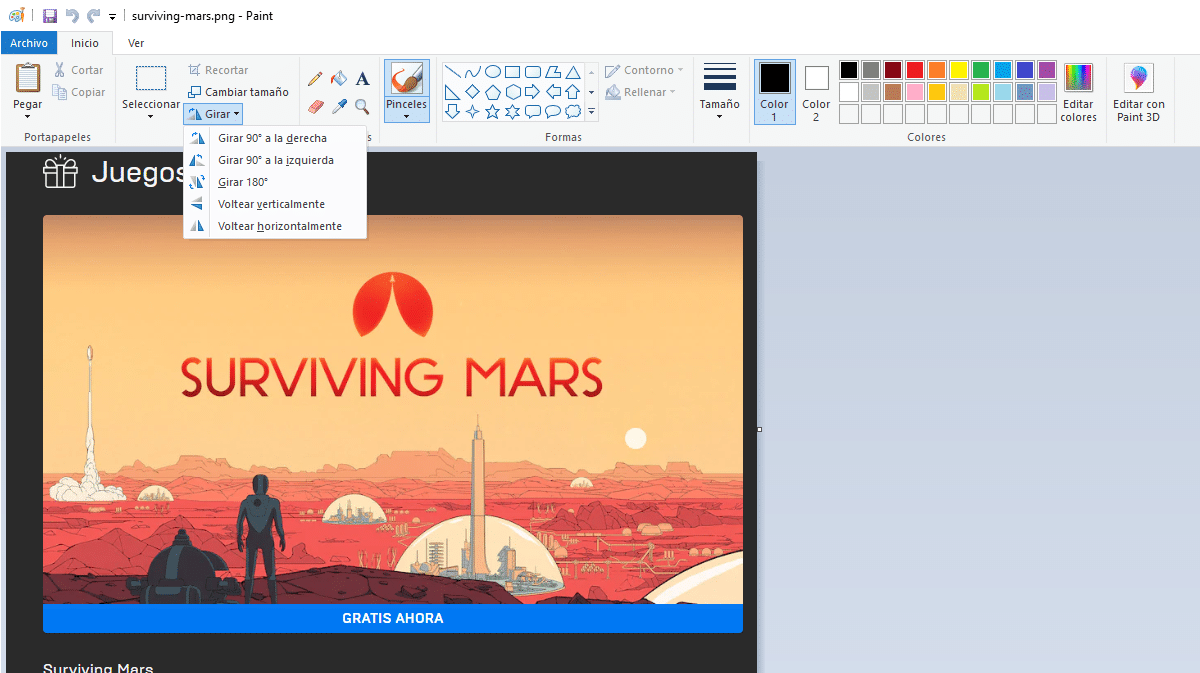
- Norėdami pasukti vaizdą, turime ieškoti pasukti mygtuką ir spustelėkite jį, kad parodytumėte įvairias programos siūlomas parinktis.
- Galiausiai turime spustelėti mus labiausiai dominančią parinktį, Pasukite 90 laipsnių į dešinę arba į kairę arba pasukite 180 laipsnių kampu.
Ši programa taip pat įdiegta ankstesnėse „Windows“ versijose, todėl galime ją naudoti norėdami pasukti vaizdus „Windows 8“, „Windows 7“, „Windows XP“ ...
Pasukite vaizdus naudodami Nuotraukos
Norėdami atidaryti vaizdą naudodami „Photos“, tiesiog turime tai padaryti dukart spustelėkite vaizdą kurią norime atidaryti, nes tai yra gimtoji „Windows 10“ programa, skirta atidaryti nuotraukas.
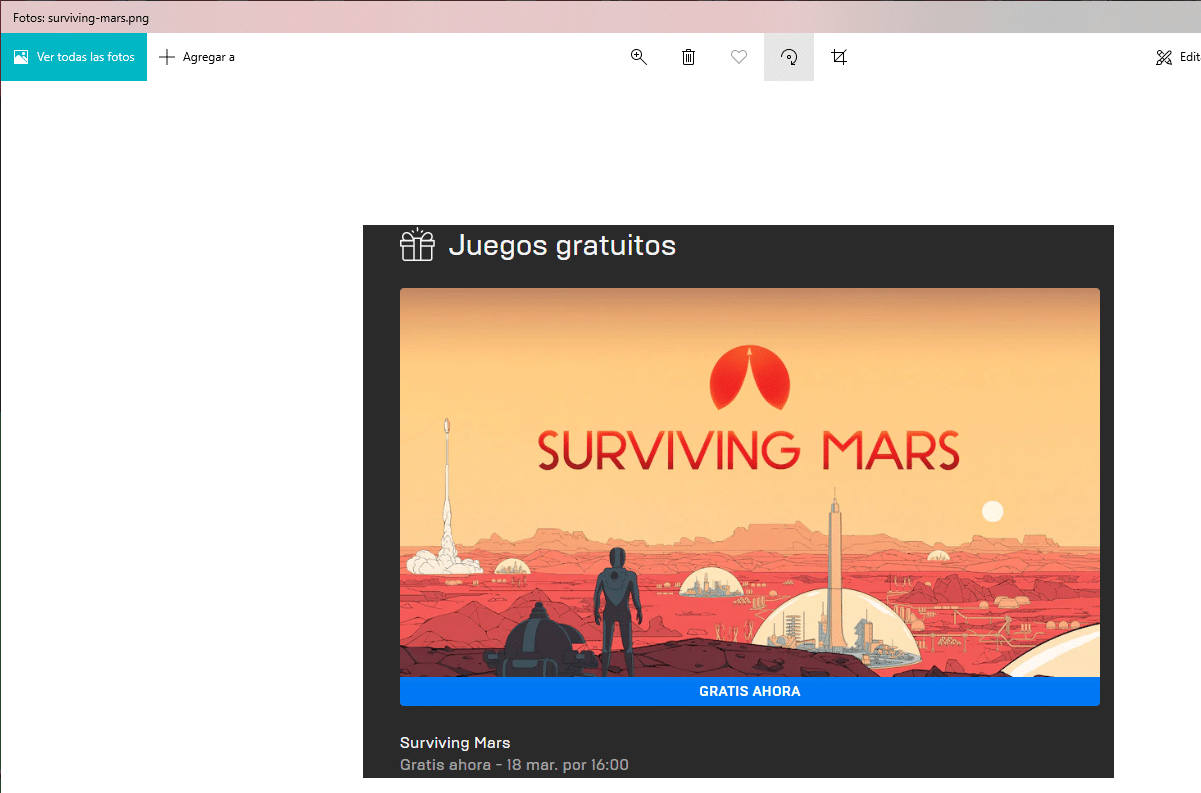
Norėdami pasukti vaizdą, turime spustelėti trečią mygtuką, kuris rodomas programos viršuje daug kartų kol atvaizde rasime norimą orientaciją.